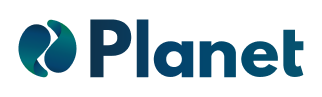En esta guía te enseñaremos cómo crear un descuento de última unidad o liquidación con Planet , para evitar stock dormido en tu eCommerce, lo que supone pérdidas.
Crear una regla
El primer paso para crear un descuento es añadir una nueva regla . Para ello, deberás acceder a la página de reglas y hacer clic en “añadir promoción”.
Al hacer esto, aparecerá una ventana emergente con los presets disponibles para crear tu regla. En este caso, para crear un descuento para las últimas unidades, te recomendamos que elijas el preset “Descuento en precio”.

Configura tu regla
1. Seleccione los productos
En este caso de uso particular, la opción más adecuada es utilizar un filtro avanzado, filtrando sus productos en función del stock disponible.
En este caso los dos filtros aplicados son:
- (opcional) Stock mayor a 0, evitando que se aplique el descuento a productos fuera de stock. Puedes evitar este filtro si quieres mostrar también con descuento los productos fuera de stock.
- Stock menor o igual a 10 (el valor lo decides tú), para aplicar el descuento a productos con unidades de stock limitado.

Recuerda que el filtro que afecta a la selección de productos en la regla es dinámico, por lo que la regla se actualiza cada hora, y los productos afectados se actualizarán de la misma forma. Es decir al aplicar la regla, cada hora comprobará que los productos cumplan la condición de stock mayor a 0 y stock menor o igual a 10, añadiendo nuevos productos a la regla y excluyendo aquellos que no cumplan esta condición al actualizarse.
Además, opcionalmente puedes añadir otros filtros, por ejemplo, excluir aquellos artículos que contengan como etiqueta “nueva temporada” o lo que consideres.
2. Establezca el descuento
El importe del descuento será variable y dependerá del margen de beneficio de tus productos. No obstante, desde Planet te recomendamos que el descuento para deshacerte del stock sobrante sea de un mínimo del 15% de descuento.

CONSEJO PROFESIONAL : Además de aplicar un descuento, puedes etiquetar esos productos, de modo que puedas agrupar todos los productos afectados por la regla mediante la etiqueta “outlet” o “últimas unidades”, lo que te permitirá añadirlo a una sección o página específica de tu eCommerce.

3. Descuento de programación
El último paso para crear su regla es seleccionar su fecha de inicio y, opcionalmente, su fecha de finalización.

Al tratarse de una regla dinámica de liquidación de las últimas unidades, se recomienda no fijar una fecha de finalización, ya que, como se explica en el primer apartado, los productos afectados se actualizarán automáticamente cada hora.
Por último, solo te quedará guardar y activar tu regla . Recuerda comprobar tu regla antes de activarla mediante la vista previa.